Brother MFC-490CW User Manual Page 1
Browse online or download User Manual for Multifunction Devices Brother MFC-490CW. Brother MFC-490CW Manuel d'utilisation
- Page / 43
- Table of contents
- BOOKMARKS




- Commencer 1
- Charger du papier 2
- Raccorder le cordon 4
- Sans cartouche 5
- Install. Encre 5
- Vérifier la qualité 6
- Choisir un mode de 7
- Régler le contraste de 7
- " 8
- Câble d'interface USB 9
- Remarque 10
- Macintosh 11
- Connecter le câble USB 12
- Terminer 13
- Réseau câblé 17
- Réseau sans fil 25
- Maintenant, allez à 26
- Installer FaceFilter 38
- Studio soutenu par 38
- Reallusion, Inc 38
- Installer l'Aide de 38
- FaceFilter Studio 38
- Installer 39
- BookScan&Whiteboard 39
- Suite soutenu par 39
- Pour les utilisateurs réseau 40
- Consommables 43
Summary of Contents
1CommencerMFC-490CWGuide d’installation rapideFRE Version 0Lisez attentivement ce Guide d'installation rapide pour connaître la procédure de conf
10Windows®USBSi vous utilisez une interface USB (pour Windows® 2000 Professionnel/XP/XP Professionnel Edition x64/Windows Vista®)13Avant de lancer l&a
11Windows®USBWindows®Macintosh®USBc Lorsque la fenêtre Contrat de licence de ScanSoft™ PaperPort™ 11SE s'affiche, cliquez sur Oui si vous en acce
12Windows®USB15Connecter le câble USBa Des deux mains, utilisez les pattes en plastique des deux côtés de l'appareil pour soulever le capot du sc
13Windows®USBWindows®Macintosh®USB16Brancher le cordon d'alimentationa Raccordez le cordon d'alimentation. L'installation se poursuit a
14Macintosh®USBSi vous utilisez une interface USB (pour Mac OS® X 10.2.4 ou plus récent)13Avant de lancer l'installationa L'appareil et le M
15Macintosh®USBWindows®Macintosh®USB15Installer le logiciel MFL-Pro Suitea Insérez le CD-ROM fourni dans le lecteur correspondant.b Double-cliquez sur
16Macintosh®USB16Installer Presto!®PageManager®Lorsque Presto!®PageManager® est installé, la capacité d'OCR est ajoutée à Brother ControlCenter2.
17Windows®Réseau câbléWindows®Macintosh®Réseau câbléSi vous utilisez une interface de réseau câblé (pour Windows® 2000 Professionnel/XP/ XP Profession
18Windows®Réseau câbléc Guidez soigneusement le câble réseau dans la rainure comme indiqué ci-dessous, en suivant celle-ci autour et vers l'arriè
19Windows®Réseau câbléWindows®Macintosh®Réseau câblé16Installer le logiciel MFL-Pro Suitea Insérez le CD-ROM fourni dans le lecteur correspondant. Si
22Charger du papier ordinaire A4a Retirez complètement le bac à papier a de l'appareil.b Fermez le couvercle du bac à papier a .c Appuyez avec le
20Windows®Réseau câbléf Choisissez Connexion réseau câblée, puis cliquez sur Suivant.g Pour les utilisateurs de Windows® XP SP2/Windows Vista®, lorsqu
21Windows®Réseau câbléWindows®Macintosh®Réseau câbléi Lorsque l'écran Enregistrement en ligne s'affiche, effectuez votre sélection et suivez
22Macintosh®Réseau câbléPour les utilisateurs de l'interface réseau câblé (pour Mac OS® X 10.2.4 ou plus récent)13Avant de lancer l'installa
23Macintosh®Réseau câbléWindows®Macintosh®Réseau câblé15Installer le logiciel MFL-Pro Suitea Insérez le CD-ROM fourni dans le lecteur correspondant.b
24Macintosh®Réseau câbléf Pour les utilisateur de Mac OS® X 10.2.4 à 10.2.8 :Cliquez sur Ajouter.g Effectuez la sélection indiquée ci-dessous.h Sélect
25Pour les utilisateurs réseau sans filRéseau sans filSi vous utilisez un réseau sans fil13Avant de lancer l'installationVous devez commencer par
26Pour les utilisateurs réseau sans fil14Vérifiez votre environnement réseau (mode infrastructure)Les instructions suivantes proposent deux méthodes d
27Pour les utilisateurs réseau sans filRéseau sans filConnexion de l'appareil Brother au réseau sans fil15Configurer les paramètres sans fil (con
28Pour les utilisateurs réseau sans filg Choisissez le numéro de touche adéquat et appuyez sur OK. Entrez la clé WEP que vous avez notée au point 14 à
29Pour les utilisateurs réseau sans filRéseau sans fil15Configurer les paramètres sans fil en utilisant la méthode automatique sans fil (presse-bouton
3i Tout en maintenant le bac à papier, tirez le support papier a vers l'extérieur jusqu'au déclic, puis dépliez le volet du support papier b
30Pour les utilisateurs réseau sans filLa configuration sans fil est maintenant terminée. Pour installer MFL-Pro Suite, continuez au point 16.Pour les
31Windows®Réseau sans filWindows®Macintosh®Réseau sans filInstaller les pilotes et logiciels (pour Windows® 2000 Professionnel/XP/XP Professionnel Edi
32Windows®Réseau sans filc Lorsque la fenêtre Contrat de licence de ScanSoft™ PaperPort™ 11SE s'affiche, cliquez sur Oui si vous en acceptez le c
33Windows®Réseau sans filWindows®Macintosh®Réseau sans fili L'installation des pilotes Brother démarre automatiquement. Les écrans d'install
34Windows®Réseau sans fil18Terminer et redémarrera Cliquez sur Terminer pour redémarrer l'ordinateur. Après avoir redémarré l'ordinateur, vo
35Macintosh®Réseau sans filWindows®Macintosh®Réseau sans filInstaller les pilotes et logiciels (pour Mac OS® X 10.2.4 ou plus récent)16Avant d'i
36Macintosh®Réseau sans filf Lorsque cet écran s'affiche, cliquez sur OK. Pour Mac OS® X 10.3.x ou plus récent, l'installation de MFL-Pro S
37Macintosh®Réseau sans filWindows®Macintosh®Réseau sans fil18Installer Presto!®PageManager®Lorsque Presto!®PageManager® est installé, la capacité d&a
38Windows®Installer les applications optionnelles1Installer FaceFilter Studio soutenu par Reallusion, IncFaceFilter Studio est une application d'
39Windows®Installer les applications optionnelles3Installer BookScan&Whiteboard Suite soutenu par Reallusion, IncVous pouvez installer BookScan&am
43Raccorder le cordon d'alimentation et le cordon de ligne téléphoniquea Raccordez le cordon d'alimentation.AVERTISSEMENTL'appareil doi
40Pour les utilisateurs réseauUtilitaire BRAdmin Light (pour Windows®)BRAdmin Light est un utilitaire de paramétrage initial pour les appareils Brothe
41Pour les utilisateurs réseauUtilitaire BRAdmin Light (pour Mac OS® X)BRAdmin Light est un utilitaire de paramétrage initial pour les appareils Broth
42Pour les utilisateurs réseau sans filRétablir la configuration d'usine par défaut des paramètres réseauPour rétablir la configuration d'us
ConsommablesRemplacement des consommablesLorsqu'il est temps de remplacer des cartouches d'encre, un message d'erreur s'affiche su
54Installer les cartouches d'encreAVERTISSEMENTEn cas de projection d'encre dans les yeux, lavez-les immédiatement avec de l'eau et, en
6hAppuyez sans forcer sur la cartouche jusqu'à ce qu'un déclic soit perceptible. Lorsque toutes les cartouches d'encre sont installées,
76Choisir un mode de réceptionIl y a 4 modes de réception possibles : Fax, Fax/Tél, Manuel et Tel/Rep.Ext.a Appuyez sur Menu.b Appuyez sur a ou sur b
89Entrer les informations personnelles (ID station)Vous devez mémoriser le nom et le numéro de fax qui doivent être imprimés sur toutes les pages des
9Windows®Macintosh®Windows®Macintosh®USB Réseau câbléRéseau sans fil12Choisir le type de connexionCâble d'interface USBWindows®, allez à la page
More documents for Multifunction Devices Brother MFC-490CW









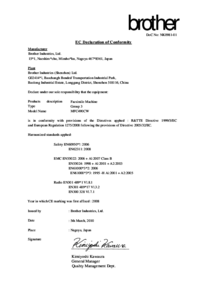
 (46 pages)
(46 pages)







Comments to this Manuals